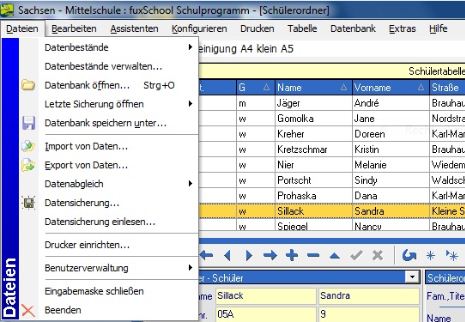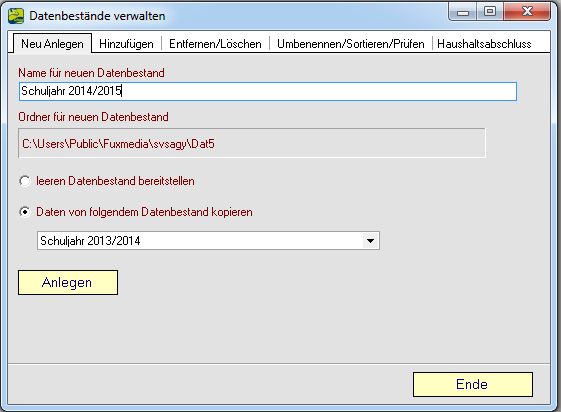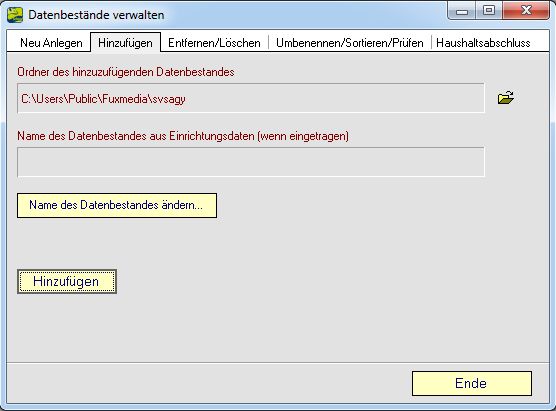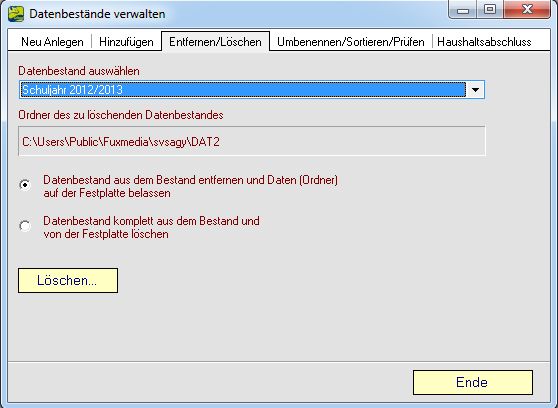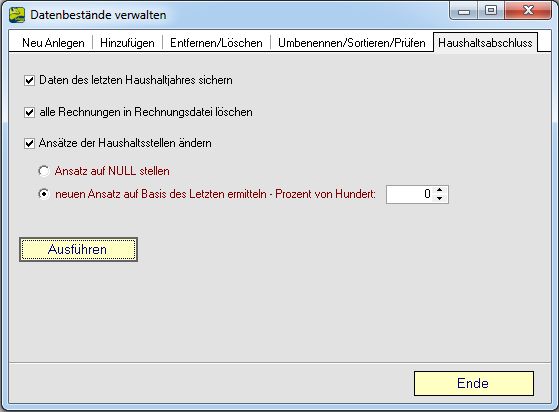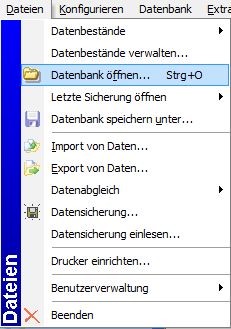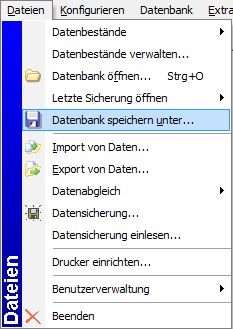Dateien
Über den Eintrag "Dateien" in der Menüzeile FuxSchool rufen Sie die Untermenüs:
Inhaltsverzeichnis
- 1 Datenbestände
- 2 Datenbestände verwalten...
- 3 Datenbank öffnen...
- 4 Letzte Sicherung öffnen
- 5 Datenbank speichern unter...
- 6 Import von Daten...
- 7 Export von Daten...
- 8 Datenabgleich
- 9 Datensicherung...
- 10 Datensicherung einlesen...
- 11 Drucker einrichten
- 12 Benutzerverwaltung
- 13 Eingabemaske schließen
- 14 Beenden
Datenbestände
Zeigt alle vorhandenen Datenbestände an. Der derzeit gewählte Datenbestand ist mit einem Häkchen versehen.
Klickt man auf den Namen eines Datenbestandes, wird dieser zum aktuellen gemacht und geöffnet. Der gewählte Datenbestand wird überprüft und wenn erforderlich, eine Strukturerneuerung vorgeschlagen.
Datenbestände verwalten...
Ermöglicht das Verwalten aller angelegten Datenbestände (Schuljahren) und des Archivs sowie das Umbenennen und Löschen von Datenbeständen und das Durchführen eines Haushaltsabschlusses für das Modul „Etat“. Alle Eingabemasken werden dazu geschlossen. Unter " Neu anlegen" erfolgt das Anlegen eines neuen Schuljahres bzw. von Datenbeständen. Diesen können Sie als leeren Datenbestand erzeugen bzw. können bereits bestehende Dateien als Grundlage für Ihr neues Schuljahr bzw. den neuen Datenbestand ausgewählt werden.
Ein bereits bestehender Datenbeständ, welche in einem anderen Verzeichnis abgelegt ist, kann über die Registerseite "hinzufügen" in die Auswahl der aktiven Datenbestände aufgenommen werden.
Über das Register "Entfernen/Löschen" können Sie Datenbestände aus der Liste der vorhandenen Bestände entfernen. Mit der Voreinstellung "Datenbestand aus dem Bestand entfernen und Daten auf der Festplatte belassen" wird der gewählte Datenbestand nicht mehr im Programm angezeigt. Diesen Datenbestand können Sie dann manuell im nachhinein über den Pfad, der bei „Ordner des zu löschenden Datenbestandes“ steht, löschen. Sie können aber auch den gewählten Bestand komplett von der Festplatte löschen.
Auf der Registerseite "Umbenennen/Sortieren/Prüfen" können Sie die vorhandenen Datenbestände umbenennen, die Reihenfolge der Anzeige mit den Pfeilen oder den Schaltflächen verändern und die Datenbestände prüfen. Bei der Prüfung werden die Bestände in der Liste der vorhandenen Datenbestände auf Konsistenz geprüft. Zusätzlich haben Sie mit der Schaltfläche „neu Ermitteln“ die Möglichkeit, alle Ordner im Installations-Pfad des Programms nach Datenbeständen durchsuchen zu lassen. Die gefundenen Bestände werden angezeigt.
Machen Sie hier die gewünschten Einstellungen, um ein neues Haushaltsjahr zu beginnen.
Datenbank öffnen...
Der Datenbestand aus einer Datensicherung wird in einen zu wählenden vorhandenen Datenbestand eingelesen und ist danach der aktuelle Datenbestand. Dazu wird der Benutzer durch einen Bildschirm¬dialog aufgefordert, den Zieldatenbestand und die Datei mit der Datensicherung zu wählen. Zur Sicherheit vor unbeabsichtigtem Überschreiben vorhandener wichtiger Daten werden die Daten des gewählten Zieldatenbestandes in den Backup-Ordner der FuxMedia-Installation gesichert. Sollten Sie mit „Datenbank öffnen“ einmal unbeabsichtigt Daten überschrieben haben, können diese mit dem Menüpunkt „letzte Sicherung öffnen“ wiederhergestellt werden. Beim normalen Arbeiten innerhalb des Schuljahres brauchen Sie diesen Menübefehl nicht aufrufen, da beim Programmstart immer mit den zuletzt benutzten Daten gestartet wird.
Letzte Sicherung öffnen
Die letzte Datensicherung, die automatisch im Menü „Datenbank öffnen“ erstellt wurde, wird eingelesen. Das läuft genau so ab, dass die Datei mit der Datensicherung nicht gewählt werden kann.
Datenbank speichern unter...
Der aktuelle Datenbestand wird gesichert. Dazu wird der Benutzer durch einen Bildschirmdialog aufgefordert, den Speicherort zu wählen.
Import von Daten...
Ermöglicht das Einlesen von Daten aus Text-, dBase-, Paradox- oder Dateien aus FuxMedia-Programmen in die Dateien des aktuellen Datenbestandes. Die neuen Daten können zu den eventuell schon vorhandenen Daten hinzugefügt oder abgeglichen werden. Die Auswahl und Zuordnung der Datenfelder in Quell- und Zieldatei kann der Anwender frei bestimmen. In der oberen linken Felderliste stehen alle neuen Datenfelder, in der oberen rechten Felderliste stehen die Datenfelder, die in der neuen Struktur nicht mehr zugeordnet werden können. Sollen Werte aus Feldern der oberen rechten Felderliste in Felder der neuen Struktur übertragen werden (obere linke Felderliste), so Klicken Sie die jeweils zusammengehörenden Felder in den oberen Listen an und verbinden diese durch Klicken auf die Schaltfläche >< . Die damit definierte Verbindung wird in der unteren Liste angezeigt und kann mit den Schaltflächen „ausgewählte Zuordnung löschen“ und „alle Zuordnungen löschen“ korrigiert werden. Sind alle Felderzu¬ordnungen erfolgt, oder wie im Bild dargestellt keine Zuordnungen definiert, so fahren Sie mit Klick auf die Schaltfläche „Weiter“ im Strukturabgleich fort.
Export von Daten...
Speichert Daten des aktuellen Datenbestandes, die der Anwender auswählen kann, zur Verwendung in anderen Programmen in verschiedenen Formaten.
Datenabgleich
Den Programmpunkt "Datenabgleich..." rufen Sie in der Menüzeile FuxSchool im Menü Dateien auf. Hierüber haben Sie die Möglichkeit "individuelle Schnittstellen", wie zum Beispiel zu externen Programmen zur Haushaltsführung oder Schulgeldabrechnung zu integrieren. Diese werden in Abstimmung mit Ihnen und den Herstellerfirmen durch die Fuxmedia als Auftragsprogrammierung erstellt. Des weiteren können hierüber Schnittstellen in FuxSchool aufgerufen werden, welche Ihren bundeslandspezifischen Anforderungen entsprechen. Diese sind fest integriert und werden entsprechend sich ändernden Parametern und Vorgaben durch beispielsweise Landesämter per Update automatisch aktualisiert.
Datensicherung...
Über dem Menüpunkt "Konfigurieren" in der "Menüzeile FuxSchool" können Sie unter dem Reiter "Datensicherheit" eine Zeitvorgabe zur Erstellung einer automatischen Datensicherung im Backup-Ordner des Installationsverzeichnisses vornehmen. Je nach eingestelltem Zeitinterval werden Sie dann beim beenden des Programms Beenden zur Erstellung einer Sicherung aufgefordert. Zusätzlich sollte Beispielsweise vor der Durchführung eines Programmupdates oder nach der Eingabe vieler Daten eine manuelle Datensicherung durchgeführt werden. Hierbei bestimmen Sie den Speicherort selbst.
Zuerst werden die Datenbestände, Auswahllisten, Reports, Masken, gespeicherte Tabellenansichten und / oder Dokumente ausgewählt, die gesichert werden sollen. Mit Anklicken von „OK“ beginnt die Datensicherung. Dabei werden Sie aufgefor¬dert, den Ordner, in dem die Datensicherung gespeichert werden soll, einzustellen.
Datensicherung einlesen...
Zuerst werden Sie gefragt, ob Sie eine Datensicherung von den aktuellen Daten erstellen wollen. Dies ist allgemein zu empfehlen. Dann müssen Sie eine vorher gespeicherte Datensicherung öffnen. Es brauchen nicht alle gesicherten Datenbestände eingelesen werden, sondern nur solche Datenbestände mit einem Haken zum Einlesen markiert werden, die tatsächlich eingelesen werden sollen. In der Auflistung der Datenbestände wird nach dem Namen des Datenbestandes und dem Gleichheitszeichen das Verzeichnis aufgelistet, aus dem der entsprechende Bestand gesichert wurde. Beim Einlesen wird wieder genau in dieses Verzeichnis zurückgespeichert. Einzelne Datenbestände (z.B. aus Sicherungen früherer Versionen) werden so eingelesen wie beschrieben. Sicherungen einzelner Bestände können im Gegensatz zu dieser Komplettsicherung wieder in beliebige Zieldatenbestände zurückgespeichert werden.
Drucker einrichten
Ermöglicht das Ändern von eingestellten Eigenschaften der im Betriebssystem verfügbaren Drucker. Die Änderungen bleiben nur während der Benutzung des Programms erhalten.
Benutzerverwaltung
Realisiert die Verwaltung von Benutzern, ihren Kennwörtern und die dazuge¬hörenden Rechte im Programm.
Eingabemaske schließen
Schließt alle Eingabemasken und die Tabellenansicht. Bei Programm¬aktivitäten, die geschlossene Eingabemasken erfordern (z. B. „Datenbestände“ oder „Versetzungs-assistent“), wird der Anwender gesondert zum Schließen der Eingabe¬masken aufgefordert, wenn noch eine Eingabemaske geöffnet ist.
Beenden
Beendet das Programm und führt nach einem Zeitschema eine Datensicherung durch. Die Häufigkeit und der Speicherort werden im Menü „Konfigurieren“ unter „Programmeinstellungen“ festgelegt. Zusätzlich kann nach dem Beenden des FuxMedia-Programms kann noch ein Windows-Programm gestartet werden, um z.B. noch standardisierte Nachfolgearbeiten auszuführen.